Bijgewerkt in mei 2024: Stop met het krijgen van foutmeldingen en vertraag uw systeem met onze optimalisatietool. Haal het nu bij deze link
- Download en installeer de reparatietool hier.
- Laat het uw computer scannen.
- De tool zal dan repareer je computer.
Windows heeft lang een scherm en een tekst-naar-spraak-lezer aangeboden Verteller, waarmee u elke actie die u uitvoert op Windows kunt horen. Verteller kan ook elke tekst in een document of een ander bestand lezen. Het is bedoeld voor mensen met een visuele beperking, maar het kan worden gebruikt door iedereen die het scherm of de tekst wil lezen.

Narrator krijgt ook een aantal upgrades. De schermlezer reageert sneller en navigeert efficiënter op internet. Het zal ook in staat zijn om vetgedrukte, cursieve, onderstreepte en hoofdletters te markeren zonder advertenties zoals "Bold Start" en "Bold End" te hoeven gebruiken. In plaats daarvan verandert de spraakuitvoer de afspeelsnelheid, kanteling en / of volume om de tekstopmaak aan te geven. De spraakuitvoer kan nu in de veilige modus werken en in Microsoft Edge begint het acties te beschrijven zoals het openen en sluiten van tabbladen, het toevoegen van favorieten en het laden van pagina's.
Nieuwe functies van Narrator onder Windows 10
Ik zou één ding kunnen zeggen over de wijzigingen die aan de Verteller werden aangebracht: Microsoft deed het zodat je er minder last van zou hebben en dat je een hoop dingen zou kunnen filteren die je afleiden.
De startpagina van Verteller
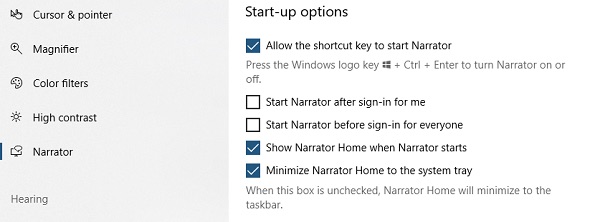
Elke keer dat u Verteller activeert, gaat u naar de startpagina van Verteller, waar u alles kunt openen wat u nodig heeft, of u nu uw Verteller-instellingen wilt wijzigen of de basisprincipes wilt leren met QuickStart. Links naar de startpagina van de verteller zijn onder meer QuickStart, Vertellerhandleiding (waarmee u naar deze online gebruikershandleiding gaat), Wat is er nieuw, Instellingen en Opmerkingen. U kunt ook bepalen of Narrator Home wordt geopend wanneer u Verteller start.
2024 mei-update:
U kunt nu pc-problemen voorkomen door deze tool te gebruiken, zoals u beschermen tegen bestandsverlies en malware. Bovendien is het een geweldige manier om uw computer te optimaliseren voor maximale prestaties. Het programma repareert met gemak veelvoorkomende fouten die op Windows-systemen kunnen optreden - urenlange probleemoplossing is niet nodig als u de perfecte oplossing binnen handbereik heeft:
- Stap 1: Download PC Repair & Optimizer Tool (Windows 10, 8, 7, XP, Vista - Microsoft Gold Certified).
- Stap 2: klik op "Start scannen"Om registerproblemen met Windows te vinden die pc-problemen kunnen veroorzaken.
- Stap 3: klik op "Herstel alles"Om alle problemen op te lossen.
Drie manieren om Verteller te starten en te stoppen:
- Druk op de Windows-logotoets + Ctrl + Enter om de spraakuitvoer te starten. Druk opnieuw op deze toetsen om de spraakuitvoer te stoppen. Als u een eerdere versie van Windows gebruikt, drukt u tegelijkertijd op Windows Logo + Enter om Verteller te starten en te stoppen. Voor veel toetsenborden bevindt de Windows-logotoets zich aan de onderkant van de rij, links of rechts van de Alt-toets.
- Druk op de Windows-logotoets + Ctrl + N om de vertellerinstellingen te openen en activeer vervolgens de vertelfunctie Vertellen.
- Druk op Ctrl + Alt + Del om terug te keren naar uw aanmeldingsscherm, selecteer de knop Gemakkelijkere toegang rechtsonderaan en activeer vervolgens de vertelsschakelaar.
Start Narrator automatisch vóór of na het aansluiten op uw pc.
- Druk op Windows Logo + Ctrl + N om de Verhaalinstellingen te openen.
- Om Verteller na het inloggen automatisch te starten, vinkt u het selectievakje naast Verteller starten na inloggen aan.
- Om Verteller automatisch voor alle gebruikers te starten voordat je verbinding maakt, selecteer je het commentaar Vertellen automatisch voordat iedereen verbinding maakt. Dit wordt aanbevolen als u een serie wilt gebruiken
- Brailleleesregel voordat verbinding wordt gemaakt.

Verander wat je hoort als je typt.
De spraakuitvoer werkt ook als u typt. Kies echter zorgvuldig, anders wordt het overbelast. De instellingen bieden discrete opties voor de volgende items. Je zult het horen:
- Letters, cijfers en interpunctie terwijl u typt
- Woorden tijdens het typen
- Functietoetsen tijdens invoer.
- Pijltoetsen, tabbladen en andere navigatietoetsen terwijl u typt.
- Wanneer u sleutels zoals Caps Lock en Num Lock inschakelt of uitschakelt, worden ze in- of uitgeschakeld.
- Shift, Alt en andere wijzigingstoetsen tijdens het invoeren.
Er is een speciale optie voor het bevestigen van de doppen. Hij kan u waarschuwen elke keer dat u hem inschakelt. Het is handig als u het per ongeluk inschakelt.

Meer upgrades om te komen
Microsoft-leermiddelen (geavanceerde lees- en schrijfhulpmiddelen) bevatten binnenkort meer intuïtieve tekstsuggesties bij het gebruik van toetsenbord- en taalondersteuning voor tactiele toetsenborden. Microsoft zal blijven werken aan het verbeteren van zijn ondersteunende technologiepartnerships.
Microsoft luisterde naar de opmerkingen van gebruikers en bracht verschillende verbeteringen aan in toegankelijkheidsfuncties en -toepassingen, zodat mensen met visuele, auditieve, mobiliteits- of andere handicaps een veel betere ervaring kunnen hebben. Als u hulp nodig heeft met de functies van Windows 10, aarzel dan niet om contact met ons op te nemen.
https://sea.pcmag.com/software/14632/how-to-use-windows-10s-narrator-to-read-your-screen-aloud
Expert Tip: Deze reparatietool scant de repositories en vervangt corrupte of ontbrekende bestanden als geen van deze methoden heeft gewerkt. Het werkt goed in de meeste gevallen waar het probleem te wijten is aan systeembeschadiging. Deze tool zal ook uw systeem optimaliseren om de prestaties te maximaliseren. Het kan worden gedownload door Hier klikken

CCNA, Web Developer, PC Troubleshooter
Ik ben een computer-liefhebber en een praktiserende IT-professional. Ik heb jarenlange ervaring achter de rug bij het programmeren van computers, hardware-probleemoplossing en reparatie. Ik ben gespecialiseerd in webontwikkeling en databaseontwerp. Ik heb ook een CCNA-certificering voor netwerkontwerp en probleemoplossing.

